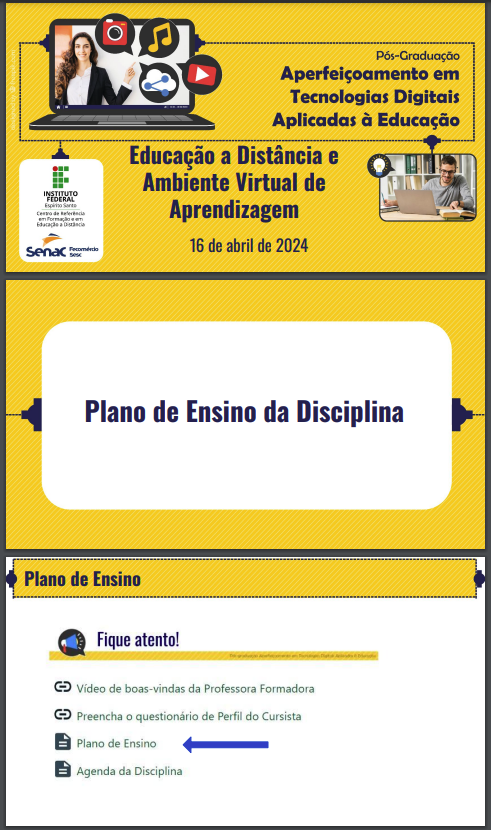Padrão Visual Campi Ifes para Apresentações
SUMÁRIO
1. O que é Padrão Visual para Apresentações?
2. Como utilizar Padrão Visual para Apresentações na Sala Virtual?
1. O que é Padrão Visual para Apresentações?
O Padrão Visual para Apresentações é um conjunto de modelos gráficos desenvolvidos para padronizar as apresentações de conteúdo nas disciplinas virtuais do Moodle. O objetivo é criar uma identidade visual coesa, que facilite o aprendizado e mantenha a organização ao longo do curso. Com esses modelos, os professores podem criar slides que sigam um layout uniforme e esteticamente agradável, reforçando a identidade do curso e a clareza na disposição das informações.
Esse padrão inclui modelos de slides para diferentes propósitos, como a introdução de novos temas, explicações de conteúdos, e momentos de revisão, sempre com a flexibilidade de personalização para cada disciplina ou estilo de ensino.
Ao utilizar o Padrão Visual para Apresentações, você garante que todas as apresentações do curso sigam uma linha visual coerente, tornando o ambiente de aprendizagem mais organizado e proporcionando uma experiência de usuário mais agradável para os alunos.
Veja abaixo um exemplo de um Padrão Visual de Apresentações aplicado nos slides para aula síncrona da disciplina:
2. Como utilizar o Padrão Visual para Apresentações na Sala Virtual?
Os modelos estão disponíveis na nuvem Google Drive do Cefor e você pode acessá-los clicando em Padrão Visual da Sala Virtual do Moodle. Existem duas maneiras de utilizar os modelos na sua sala virtual:
2.1 Fazendo o download para o seu computador
Você pode fazer o download dos modelos de apresentação e editá-los no seu computador utilizando softwares como PowerPoint, Impress ou Keynote. Com os arquivos devidamente personalizados, você deve exportar os slides no formato PDF para inseri-los na sua sala virtual no Moodle com recurso de Arquivo.
Atenção: aconselhamos que, antes de abrir o arquivo, o professor faça o download da fonte configurada: Oswald. Esta é uma fonte gratuita e pode ser obtida em toda sua família no site Google Fonts. No link a seguir, você terá acesso à Família Tipográfica Oswald. Clique no link “Download family” (localizado no canto superior direito da tela), salve em sua máquina e instale as fontes em seu computador. Desta forma, o arquivo não perderá a configuração aplicada.
Passo a passo:
- Faça o download do modelo de apresentação.
- Faça o download da Família Tipográfica Oswald, caso não tenha em seu computador.
- Personalize os slides de acordo com o conteúdo da disciplina.
- Exporte os slides para PDF.
- Insira os slides no Moodle utilizando o recurso de Arquivo.
2.2 Fazendo uma cópia diretamente para o seu Google Drive
Outra opção é copiar os modelos diretamente para a sua conta no Google Drive e fazer as edições online, sem a necessidade de download. Após personalizar os slides no Google Drive, você pode exportá-los como PDF e inserir nas sua sala virtual no Moodle.
Passo a passo:
- Acesse o modelo de apresentação no Google Drive do Cefor.
- Faça uma cópia para o seu próprio Google Drive.
- Edite os slides diretamente na nuvem.
- Exporte os slides para PDF.
- Insira no Moodle utilizando o recurso de Arquivo.
Caso você não possua uma conta no Google, o Ifes oferece acesso a serviços de nuvem como o Google Drive através de algumas etapas de ativação da conta. Para saber mais sobre como ativar sua conta nas plataformas de serviço em nuvem (G Suite e Office 365), acesse “Como ativar contas nas plataformas de serviço em nuvem (G Suite e Office 365)?” localizada na página de Perguntas Frequentes no site do Cefor.
No vídeo abaixo, nós ensinamos como copiar os arquivos para um Drive pessoal e a usar o Padrão Visual da Sala Virtual do Moodle.